在Excel文档当中想要更改用户名可以直接通过 Excel选项,进入Excel的常用选项栏,在Excel选项常用选项栏页面,找到用户名这一选项,在用户名的输入框中输入新的用户名,然后再点击弹出页面的确定按钮,即可更改Excel文档的用户名。
需要使用的工具:任意品牌的电脑,Windows系统, xcel2010以上的版本。
在Excel文档当中更改文档用户名的操作方法步骤:
1. 打开电脑,在电脑中找到需要编辑的Excel文档。打开Excel文档,进入编辑界面。
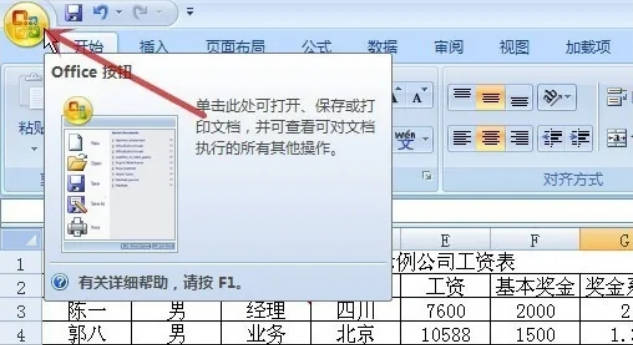
2. 移动鼠标选中任意一个单元格单击鼠标右键,在弹出的菜单栏当中,点击插入批注按钮。这时页面上就会弹出批注框抬头,批注框的抬头便是现有的Excel文档的用户名。用户如果想要对这个用户名进行更改,需要移动鼠标的光标点击Excel文档左上角的office按钮。
3. 点击office按钮之后,office按钮下方就会弹出一系列的下拉菜单选项。在弹出页面的右下角找到Excel选项这个按钮,使用鼠标单击一下选中。打开Excel选项的弹出页面。
4. 在Excel选项的弹出页面左侧一系列的菜单栏中找到常用这一选项,用鼠标单击一下选中常用选项,右侧就会弹出常用的众多Excel选项的设置页面。

5. 在常用右侧的设置页面当中,右下角的位置找到对Microsoft Office进行个性化设置这一选项专区,这一选项下方有用户名选项,移动鼠标光标到用户名选项后面的输入框中,输入自己所需要更改成为的用户名。
6. 用户名输入完成之后,点击弹出页面右下角的确定按钮,返回Excel文档的编辑界面。
7. 可以按照插入批注的操作步骤插入一个新批注,打开之后发现用户名已经更改成为你所编辑输入的用户名。
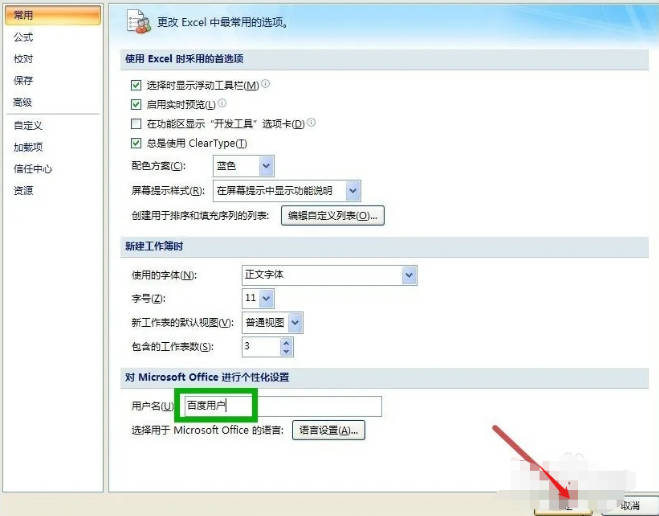
点击阅读全文
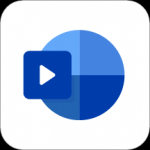
21.1MM
下载
7.6MM
下载
Convert Excel to Video 4dots(Excel转视频工具)
32.2MM
下载